windows10自带的音乐播放器 Win10自带音乐如何使用
更新时间:2023-09-23 13:45:57作者:yang
windows10自带的音乐播放器,Windows 10自带的音乐播放器是一款功能强大、操作简便的音乐播放工具,无论是听音乐、创建播放列表,还是管理个人音乐库,Win10自带音乐都能满足用户的需求。它提供了丰富多样的音频格式支持,让用户能够畅快地享受各种类型的音乐。Win10自带音乐还拥有直观清晰的界面设计,使用户能够轻松地找到自己喜欢的音乐,并进行个性化的音频设置。Win10自带音乐的出现,让我们在Windows 10操作系统中尽情享受音乐的魅力。
方法如下:
1.首先,点击屏幕左下角的 Win 徽标,然后在弹出的菜单中点击“Groove 音乐”。
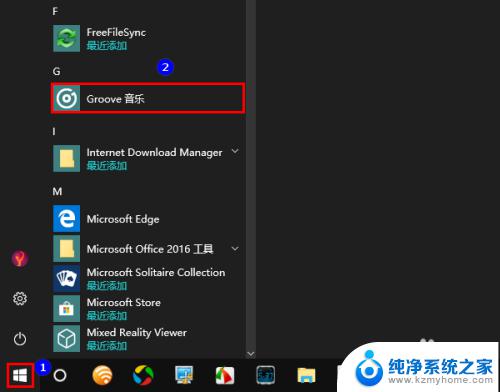
2.打开 Groove 音乐以后,点击左下角的设置图标。
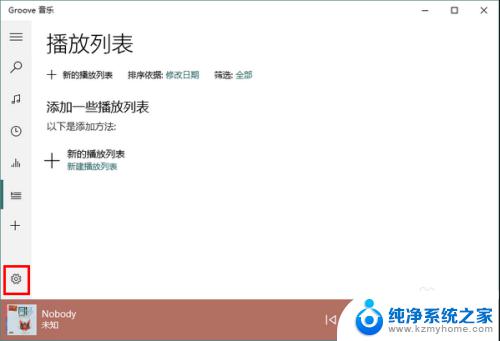
3.然后,在设置中点击“选择查找音乐的位置”。
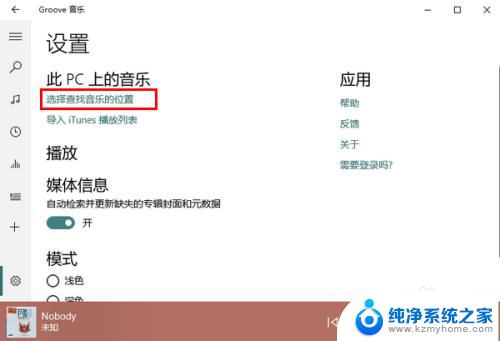
4.接着,点击正中的 + 号。
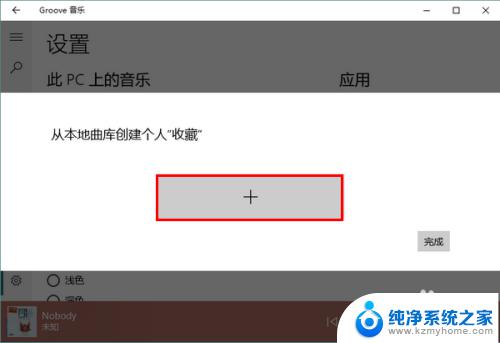
5.随后,在弹出的对话框中找到你电脑上保护音乐的文件夹。将这个文件夹添加进来,再点击“完成”。
在此必须提醒大家的是,如果你的电脑上有多个音乐文件夹。你可分数次将它们一一添加进来。
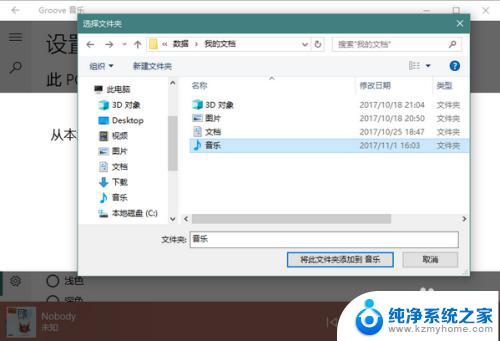

6.音乐文件夹设置好以后,点击窗口左侧的乐谱图标,切换到播放选项卡。

7.这时,指定文件夹的歌曲就会被全部添加进来。我们点击其中的歌曲名就可以播放了。
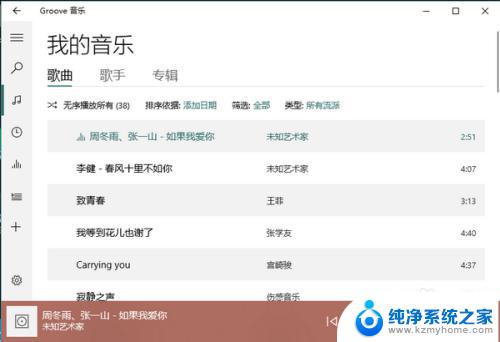
以上就是windows10自带的音乐播放器的所有内容,如果您还不了解,可以根据小编提供的方法进行操作,希望这篇文章对您有所帮助。
windows10自带的音乐播放器 Win10自带音乐如何使用相关教程
- 电脑如何连接音响放音乐 Win10如何连接蓝牙音箱播放音乐
- win10选择蓝牙播放音乐 酷狗音乐蓝牙音箱怎么连接
- win10录音工具 Win10系统自带录音工具如何使用
- win10 自带录屏工具 win10如何使用自带的录屏功能
- windows10自带的图片查看器 win10自带的windows照片查看器怎么找回来
- win10有没有自带的录屏 win10自带录屏功能使用教程
- windows10录音软件 win10自带录音软件如何开启
- win10自带清理流氓软件 Win10自带的恶意软件清理工具使用教程
- 网易云音乐 win10 win10如何设置网易云音乐
- win10系统自带录音软件 win10自带录音软件保存路径在哪里
- win10自动更新导致蓝屏 Win10正式版自动更新失败蓝屏怎么解决
- 笔记本蓝牙连接电视后如何投屏 win10笔记本无线投屏到电视怎么设置
- 怎样去除win10开机密码 win10开机密码怎么取消
- win10关闭windows防火墙 Win10系统关闭防火墙步骤
- 微软浏览器闪退 Win10Edge浏览器打开闪退怎么解决
- win10怎么设置浏览器起始页 Win10自带浏览器如何设置起始页网址
win10系统教程推荐
- 1 笔记本蓝牙连接电视后如何投屏 win10笔记本无线投屏到电视怎么设置
- 2 win10关闭windows防火墙 Win10系统关闭防火墙步骤
- 3 win10开机图标变大了 win10电脑重启图标变大解决技巧
- 4 电脑重置后windows怎么激活 win10系统重置后激活方法
- 5 怎么开电脑麦克风权限 win10麦克风权限在哪里可以找到
- 6 windows 10开机动画 Windows10开机动画设置方法
- 7 输入法微软拼音怎么调 win10电脑微软拼音输入法怎么调整
- 8 win10没有ppt怎么办 win10右键新建中没有PPT选项怎么添加
- 9 笔记本硬盘损坏是否会导致蓝屏 Win10系统DRIVER POWER STATE FAILURE蓝屏怎么处理
- 10 win10老是提醒激活 Win10系统总提醒需要激活怎么解决